Ghép ảnh có rất nhiều kiểu ghép không trùng lặp nhưng đa phần bạn sẽ nhìn thấy kiểu ghép từng ảnh tách biệt và riêng lẻ trong cùng 1 khung hình. Nếu vậy thì bạn có thể thử thêm một kiểu ghép ảnh cực chất, ghép nhiều ảnh nhỏ thành 1 ảnh hoàn chỉnh khác. Theo đó bạn sẽ lựa chọn các ảnh nền để ghép thành 1 ảnh chính. Bài viết dưới đây sẽ hướng dẫn bạn ghép nhiều ảnh nhỏ thành 1 ảnh chính bằng công cụ TurboMosaic.
Hướng dẫn ghép nhiều ảnh nhỏ thành 1 ảnh
Bước 1:
Bạn tải phần mềm ghép ảnh ảnh TurboMosaic theo link dưới đây và chọn lựa hệ điều hành máy tính đang sử dụng để tải.
- Tải phần mềm TurboMosaic

Bước 2:
Sau khi tải xong ứng dụng thì bạn triển khai cài đặt trên máy tính như bình thường. Bạn sẽ trải nghiệm phần mềm trong vòng vài ngày trước khi cần mua để sử dụng.
Tại giao diện chính của phần mềm, trước hết bạn nhấn vào Add Titles Pictures để tải các ảnh nền lên phần mềm. Số lượng ảnh không giới hạn và có thể sử dụng ảnh gif để ghép nếu muốn. Nếu bạn tải nhiều ảnh nền với dung lượng lớn thì công đoạn render ảnh sau này sẽ tương đối lâu

Khi bạn tải ảnh lên thì sẽ thấy số lượng hình ảnh là bao nhiêu.

Bước 3:
Khi đã có được ảnh nền thì bạn sẽ tải 1 ảnh chính lên, bằng cách bấm vào Add Main Pie .

Bước 4:
Tiếp đến nhìn sang cạnh trái giao diện tại Rows và Columns , bạn điều chỉnh tới số mà mình muốn, số càng cao thì hình ảnh sẽ rõ nét nhưng lúc xuất ảnh thì kha khá nặng.
Cell Style chọn lựa hình dạng cho ảnh nền như hình vuông, hình tròn, hình lục giác,…

Chẳng hạn chọn ảnh nền hình tròn thì khi ghép ảnh sẽ được kiểu như hình dưới đây.

Bước 5:
Những tùy chỉnh bên dưới bạn có thể thay đổi, như đổi màu background chẳng hạn hoặc để nguyên cũng được. Riêng phần Duplicate Spacing bạn để dưới 3 hoặc bằng 3. Khi đã thiết lập xong thì nhấn Generate Mosaic bên dưới để tiến hành tạo ảnh ghép .

Nếu bạn chưa thiết lập đúng đòi hỏi để ghép ảnh thì ứng dụng sẽ hiện thông báo, như hình dưới đây chẳng hạn sẽ yêu cầu bạn tải thêm ảnh nền để thích hợp với mức cách tại Duplicate. Cuối cùng bạn chờ qui trình render ảnh hoàn thành.

Kết quả hình ảnh sau khi được ghép từ nhiều ảnh nền sẽ như hình dưới đây.

Khi chúng ta zoom hình ảnh sẽ thấy các ảnh nền được ghép cùng nhau thành một ảnh khác hoàn chỉnh. Cuối cùng nhấn Export Image để tải hình ảnh xuống máy tính là được.
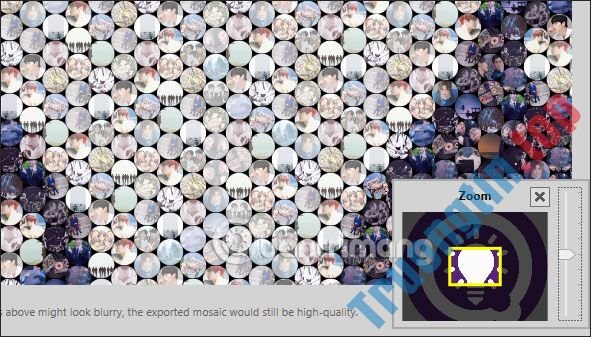
ghép nhiều ảnh nhỏ thành 1 ảnh,cách ghép nhiều ảnh nhỏ thành 1 ảnh,hướng dẫn ghép nhiều ảnh nhỏ thành 1 ảnh,TurboMosaic ghép ảnh,TurboMosaic ghép nhiều ảnh
Nội dung Cách ghép nhiều ảnh nhỏ thành một ảnh khác được tổng hợp sưu tầm biên tập bởi: Tin Học Trường Tín. Mọi ý kiến vui lòng gửi Liên Hệ cho truongtin.top để điều chỉnh. truongtin.top tks.
Bài Viết Liên Quan
Bài Viết Khác
- Địa Chỉ Cài Win Quận 3 – Cài Đặt PC Laptop Tại Nhà Q3
- Sửa Wifi Tại Nhà Quận 4
- Sửa Laptop Quận 3
- Dịch Vụ Cài Lại Windows 7,8,10 Tận Nhà Quận 4
- Dịch Vụ Cài Lại Windows 7,8,10 Tận Nhà Quận 3
- Tuyển Thợ Sửa Máy Tính – Thợ Sửa Máy In Tại Quận 4 Lương Trên 10tr
- Tuyển Thợ Sửa Máy Tính – Thợ Sửa Máy In Tại Quận 3
- Địa Chỉ Vệ Sinh Máy Tính Quận 3 – Dịch Vụ Giá Rẻ
- Nạp Mực Máy In Đường Nguyễn Thần Hiến Quận 4
- 6 ứng dụng tự động sắp xếp file Windows bạn không nên bỏ qua
- Sửa Máy Tính Màn Hình Xanh Quận Tân Phú – Giá Rẻ Uy Tín
- Triển khai kích hoạt KMS cho Windows 10, Windows 8.1, Windows Server 2012 R2, Windows Server 2016
- Bán Máy Tính Cũ Quận 12 – Giá Rẻ Uy Tín








